MacBook гальмує? Прості кроки, які реально прискорять його роботу

Згодом будь-який Macbook захаращується: накопичуються непотрібні файли, застарілі додатки та візуальний безлад. Але замість купівлі нового пристрою, можна просто навести лад - і ваш ноутбук знову матиме вигляд і працюватиме майже як новий.
Про це повідомляє РБК-Україна з посиланням на технологічне видання Engadget.
Як правильно чистити екран і корпус MacХоча в продажу багато спеціалізованих засобів, найпростіше скористатися тим, що рекомендує сама Apple: звичайною водою і мікрофіброю.
Що потрібно:
- Розпилювач із водою (краще - дистильованою, вона не залишає розводів)
- М'яка мікрофібра
- За бажанням - ручний повітродув Giottos Rocket Blower, який замінить дорогі й неекологічні балони зі стисненим повітрям.
Етапи чищення:
- Вимкніть Mac і від'єднайте всі кабелі
- Використовуйте повітродув або суху серветку з мікрофібри, щоб прибрати пил, особливо між клавішами
- Змочіть один бік мікрофібри водою (ніколи не розпилюйте воду прямо на екран)
- Спочатку протріть дисплей, потім - інші поверхні
- Відполіруйте сухим боком тканини.
Одне зі складних завдань - зрозуміти, з чого почати чистку внутрішньої пам'яті. На щастя, у macOS є вбудований інструмент, який розбиває сховище на категорії: "Програми", "Документи", "Музика", "Фото" тощо.
Як знайти:
Перейдіть у Системні налаштування, Основні, Сховище.
Тут можна побачити, скільки місця займає кожна категорія, коли востаннє запускався застосунок і видалити зайве - просто з цього вікна.
Особливо корисний розділ "Програми", де macOS підкаже, якщо додаток застарів або більше не підтримується.
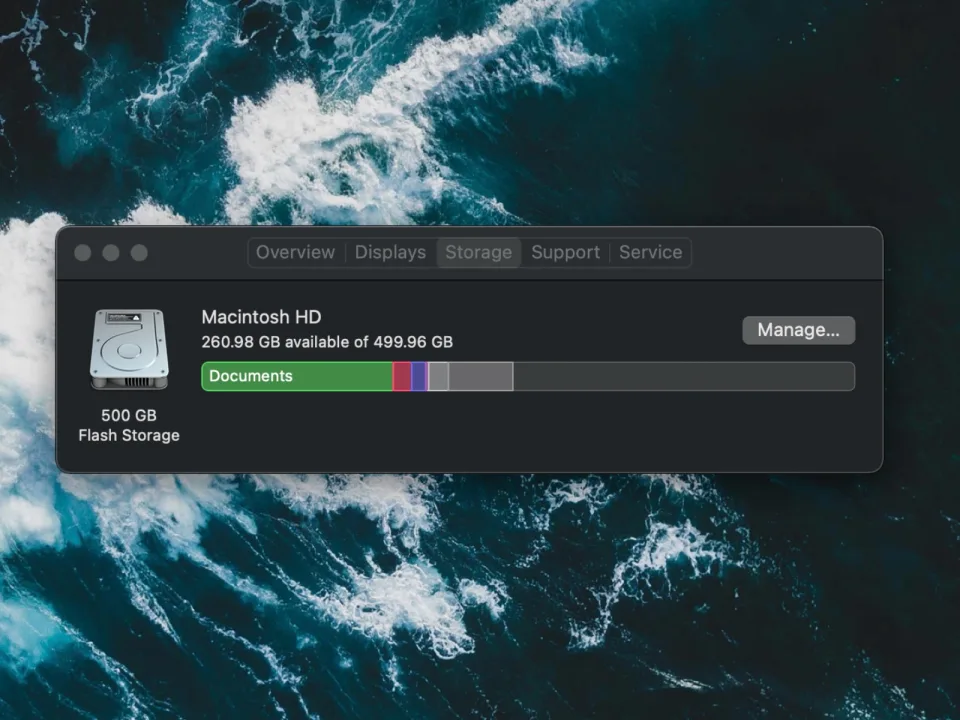 Як організувати жорсткий диск (фото: Engadget)
Як організувати жорсткий диск (фото: Engadget)
Просто перетягнути програму в кошик - недостатньо. Багато файлів залишаться в системі.
Краще скористатися безкоштовною утилітою AppCleaner, яка повністю видаляє застосунок разом із "хвостами" - кешем, налаштуваннями і тимчасовими файлами.
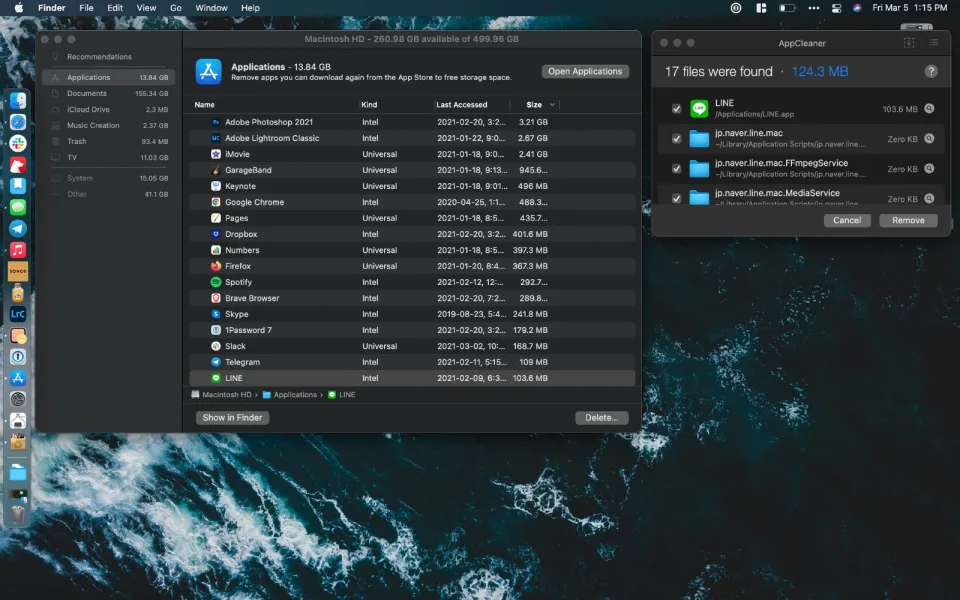 Як правильно видаляти додатки (фото: Engadget)
Як правильно видаляти додатки (фото: Engadget)
Після видалення програм варто перейти в розділ "Документи". Незважаючи на назву, тут може бути що завгодно: від архівів до відеофайлів. Сміливо видаляйте застарілі dmg-файли, якщо вже встановили відповідні додатки.
Якщо ви давно використовуєте iPhone, на Mac можуть зберігатися старі резервні копії iOS - їх теж можна видалити без шкоди.
Панель меню
Хоча панель меню і не є частиною робочого столу, вона - перше, що ви бачите після запуску системи. І якщо в ній забагато значків, може створитися відчуття візуального шуму.
Додаток Bartender приховує зайві іконки за іконкою з трьома крапками. Ви можете налаштувати поведінку кожної іконки - наприклад, показувати індикатор батареї тільки тоді, коли ноутбук працює від акумулятора.
Додатково: загляньте в Системні налаштування, Основні, Елементи входу. Видаліть з автозапуску додатки, якими ви не користуєтеся - це прискорить завантаження системи.
Чистий робочий стіл
Робочий стіл, завалений файлами і скріншотами, - один із головних ворогів порядку. Навіть якщо ви використовуєте папки і "стопки" (Stacks), з часом стає важко орієнтуватися.
Замість того щоб перетворювати робочий стіл на тимчасове сховище, використовуйте мітки (теги) macOS.
Як використовувати теги в Finder:
- Відкрийте Finder, Налаштування (Command +,), Вкладка "Теги"
- Виберіть вбудовані теги macOS або створіть свої (наприклад, "Робота", "Важливо", "Архів")
- Перетягніть потрібні теги в "Вибрані" - вони з'являться в бічному меню Finder
- Щоб застосувати тег: натисніть Ctrl + Клік на файлі, далі виберіть потрібний тег.
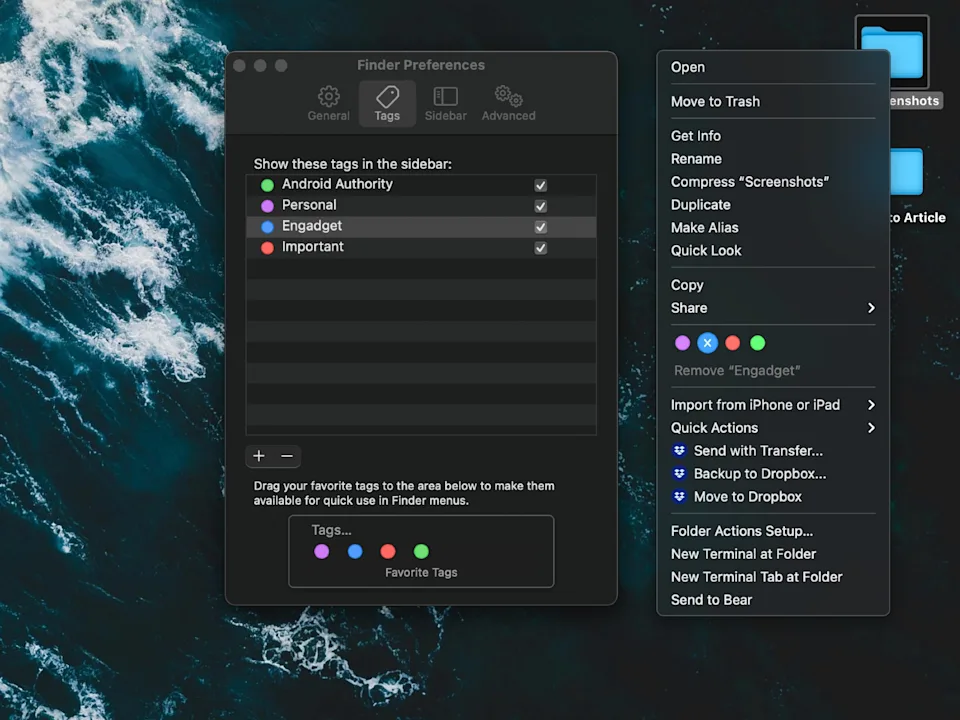 Як використовувати теги в Finder (фото: Engadget)
Як використовувати теги в Finder (фото: Engadget)
Можна додавати кілька тегів до одного файлу, включно з додатками. Ви зможете знаходити потрібні документи за допомогою пошуку в Finder або Siri буквально за пару секунд.
Альтернатива Spotlight (розумний пошук з Alfred)Якщо стандартний пошук macOS вас не влаштовує, спробуйте застосунок Alfred. Це потужна заміна Spotlight, яка допомагає знаходити файли, запускати програми і навіть виконувати дії - все через швидкі клавіші. Інтерфейс потребуватиме звикання, але продуктивність роботи значно зросте.
Зручна організація вікон у macOSПорівняно з Windows 10, вбудована система управління вікнами в macOS поступається зручністю. Можна лише затиснути зелену кнопку і розмістити вікно в одній зі сторін екрана. На цьому - все.
Рішення: використовуйте сторонні утиліти, які додадуть функцію "прилипання" вікон, як у Windows.
Найкращі варіанти:
- Magnet (5 доларів) - проста і зрозуміла програма
- Rectangle - безкоштовна альтернатива
- BetterSnapTool - функціональніший за Magnet, але з менш інтуїтивним інтерфейсом.
Усі ці утиліти підтримують гарячі клавіші, дають змогу швидко розміщувати вікна в потрібній частині екрана і роблять багатозадачну роботу на Mac зручною і швидкою.
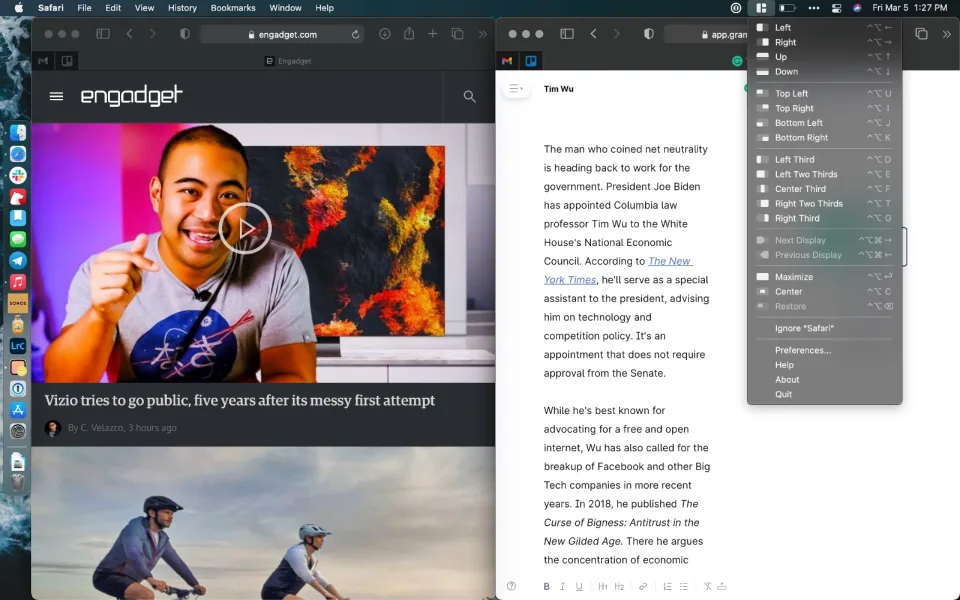 Як організувати вікна та вкладки (фото: Engadget)
Як організувати вікна та вкладки (фото: Engadget)
Вас може зацікавити:
- Apple випустить MacBook із процесором від iPhone
- Інсайдери розкрили плани Apple щодо випуску нових MacBook і iMac
- Як підготувати новий MacBook до роботи за допомогою простих налаштувань










